Montaggio Video
- 1. Modifica Video+
- 2. Altri Suggerimenti e Trucchi per la Modifica+
Tutti gli argomenti
- Converti Video
- Utenti di design creativo
- DVD Utenti
- Altri Soluzioni
- Vacanze
- Utenti FotoCamera
- Utenti Social Media
Trucchi per la correzione del colore di Final Cut Pro | Bilanciamento del bianco personalizzato automatico per i tuoi filmati
Se hai modificato file multimediali sul tuo Mac, Final Cut Pro non è un nuovo nome. Progettato da Apple, questo è uno strumento di modifica non lineare disponibile per Mac OS dotato di tantissime funzionalità che supportano la modifica, l'elaborazione e l'esportazione dei file in più formati. Se hai faticato a correggere la dominante di colore sul tuo filmato, puoi anche usare un buon strumento come Final Cut Pro per correggere il bilanciamento del bianco.
- Parte 1. Il bilanciamento del bianco automatico è valido?
- Parte 2. Come fare il bilanciamento del bianco automatico in Final Cut Pro?
- Parte 3. Come personalizzare il bilanciamento del bianco automatico in Final Cut Pro?
- Parte 4. Alternativa: Il modo più semplice per regolare il bilanciamento del bianco con Wondershare UniConverter
Parte 1: Il bilanciamento del bianco automatico è valido?
Le fotocamere sono dotate di una funzione di regolazione automatica che facilita la selezione automatica di diversi parametri di file come messa a fuoco, bilanciamento del bianco e altri. Le impostazioni automatiche funzionano abbastanza bene, specialmente per quelli che non sono tecnicamente validi. Sebbene le impostazioni automatiche funzionino abbastanza bene nella maggior parte delle situazioni, non sono a prova di errore. Diverse volte, potresti riscontrare che il tuo filmato ha una dominante di colore su di esso, che si verifica a causa di un bilanciamento del bianco inappropriato.
Quando le condizioni di illuminazione all'esterno sono diverse e continuano a cambiare, il filmato non avrà i colori giusti, e qui sorge la necessità di regolare manualmente il bilanciamento del bianco.
Mentre lavori con la fonte di luce artificiale, il bilanciamento del bianco automatico della tua fotocamera funzionerà abbastanza bene, ma quando provi a catturare un soggetto che è principalmente in un colore o quando la dominante di colore è desiderabile, il bilanciamento del bianco automatico non funzionerà funzionare bene. Ad esempio, durante la registrazione di filmati al tramonto quando la luce esterna è rossa o arancione, l'impostazione del bilanciamento del bianco automatico considererà questo colore rosso come un problema. Pertanto, il filmato effettivo che doveva essere catturato in questa tonalità di rosso e arancione verrà corretto in una sensazione bluastra con le funzioni di bilanciamento del bianco automatico. Lo stesso accade quando un oggetto in un unico colore viene ritratto usando un bilanciamento automatico del bianco.
Parte 2: Come fare il bilanciamento del bianco automatico in Final Cut Pro?
Sopra, abbiamo menzionato i problemi che sorgono durante l'utilizzo della funzione di bilanciamento del bianco automatico. La soluzione migliore per superare lo stesso è correggere e regolare il bilanciamento del bianco utilizzando uno strumento di modifica come Final CutPro. Sui tuoi sistemi Mac, puoi regolare vari parametri di metraggio, incluso il bilanciamento del bianco. Lo strumento di analisi integrato del software può essere utilizzato per regolare automaticamente il bilanciamento del bianco del filmato. Anche se l'opzione di regolazione automatica potrebbe non darti sempre i colori che ti aspettavi, funziona abbastanza decentemente e, soprattutto, è molto veloce e facile.

Passaggi per illuminare un video in Final Cut Pro:
Passo 1: Apri il software Final Cut Pro sul tuo sistema e aggiungi il filmato da modificare alle tue timeline.
Passo 2: Avvia la funzione Ispettore del software
Passo 3: Vedrai un pulsante blu sul lato sinistro del Bilanciamento, cliccando su cui il software regolerà automaticamente il bilanciamento del bianco del tuo filmato.
Parte 3: Come personalizzare il bilanciamento del bianco automatico in Final Cut Pro?
Quando desideri personalizzare i colori del metraggio in base alle condizioni di illuminazione, all'oggetto e ad altri fattori, regola manualmente il bilanciamento del bianco utilizzando Final Cut Pro. La regolazione manuale offre maggiore libertà di controllo e regolazione dei colori secondo necessità.
Passaggi per regolare manualmente il bilanciamento del bianco personalizzato utilizzando Final Cut Pro:
Passo 1: Apri il software e scegli il filmato desiderato nella timeline o nel browser
Passo 2: Sposta la testina di riproduzione sul filmato e sarà visualizzato dal visualizzatore
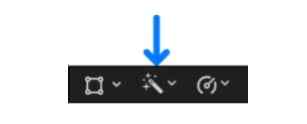
Passo 3: Per attivare la funzione di correzione del bilanciamento del colore, è possibile utilizzare le seguenti opzioni
- Seleziona Modifica > Bilancia colore
- Sotto il visore, tocca il menu a comparsa Miglioramenti, quindi seleziona l'opzione Bilanciamento colore.
Passo 4: Successivamente, verifica se viene visualizzato Video Inspector. In caso contrario, puoi abilitarlo selezionando Finestra > Mostra in WorkSpace > Ispettore. In alternativa, puoi anche scegliere l'opzione Inspector dal lato destro della barra degli strumenti.
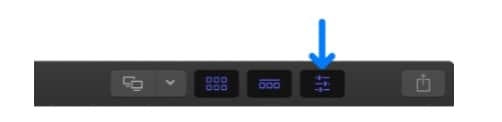
Passo 5: In Video Inspector, c'è una sezione Bilanciamento colore da cui fare clic sul menu a comparsa e selezionare Bilanciamento del bianco. Noterai che il tuo puntatore ora si trasformerà in un contagocce.
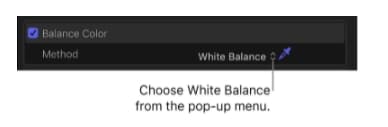
Passo 6: Successivamente, nel tuo visualizzatore, devi fare clic o trascinare sull'area del metraggio che deve essere bianco puro e, con questo, verrà regolato l'intero colore del metraggio.
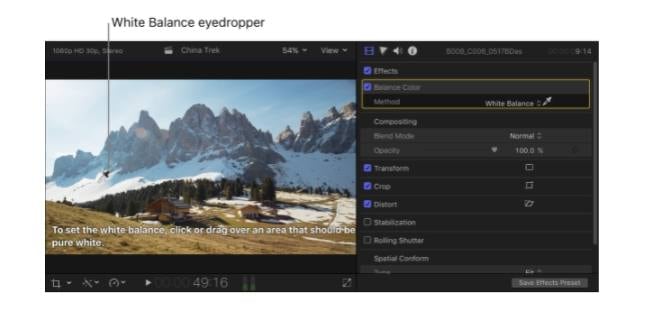
Parte 4: Alternativa: Il modo più semplice per regolare il bilanciamento del bianco con Wondershare UniConverter
Final Cut Pro è un ottimo strumento per correggere il bilanciamento del bianco, ma l'interfaccia complicata e la ripida curva di apprendimento del software rendono l'intero processo impegnativo. Quindi, se sei un principiante nell'editing video o non hai precedenti esperienze di lavoro con Final Cut Pro, ti suggeriamo di utilizzare uno strumento alternativo chiamato Wondershare UniConverter. Wondershare è dotato di un'ampia gamma di funzioni, inclusa la regolazione del bilanciamento del bianco, semplice da usare e veloce nell'elaborazione. L'editor integrato del software facilita la correzione del bilanciamento del bianco in pochi semplici passaggi.
Caratteristiche principali del software:
Wondershare UniConverter - Il miglior convertitore video per Mac/Windows
-
Regola il bilanciamento del bianco dei video in quasi tutti i formati
-
Elaborazione semplice e veloce dei video
-
I filmati possono essere elaborati localmente dal sistema o direttamente dalla videocamera.
-
È inoltre possibile correggere altri parametri come luminosità, saturazione e altro
-
Funzionalità aggiuntive tra cui la conversione video in oltre 1000 formati e dispositivi, il download dei video, la masterizzazione di DVD e altro ancora
-
Funziona su tutti i più recenti sistemi Windows e Mac
Passaggi per regolare il bilanciamento del bianco utilizzando Wondershare UniConverter
Passo 1 Aggiungi i video a Wondershare UniConverter
Apri il software Wondershare UniConverter sul tuo sistema e da Convertitore, clicca sul pulsante + Aggiungi File per sfogliare e caricare i video da unire. Per aggiungere i video dalla tua videocamera, espandi il menu a discesa nella scheda Aggiungi file e scegli Aggiungi dalla videocamera o Aggiungi da dispositivo .
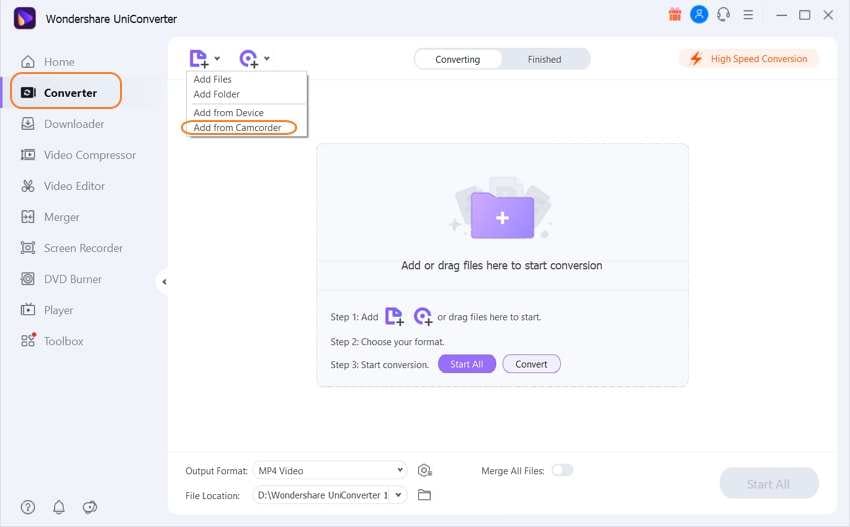
Passo 2Regola il bilanciamento del bianco
Sotto l'immagine in miniatura del video aggiunto, fai clic sull'icona Effetti . Nella finestra pop-up, nella sezione Effetto video correggi il Bilanciamento del bianco spostando il cursore accanto ad esso. L'anteprima delle modifiche può essere verificata dalla sezione Anteprima output sul lato sinistro. Quando sei soddisfatto delle impostazioni, fai clic su OK per confermare.
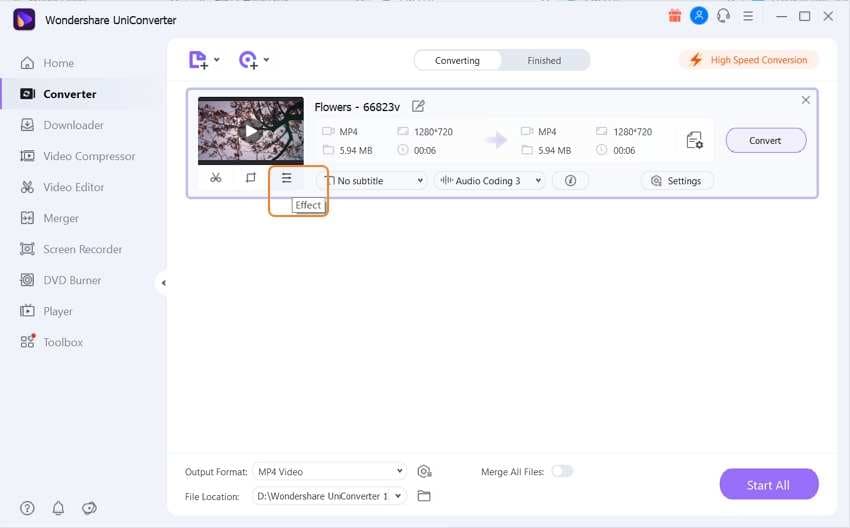
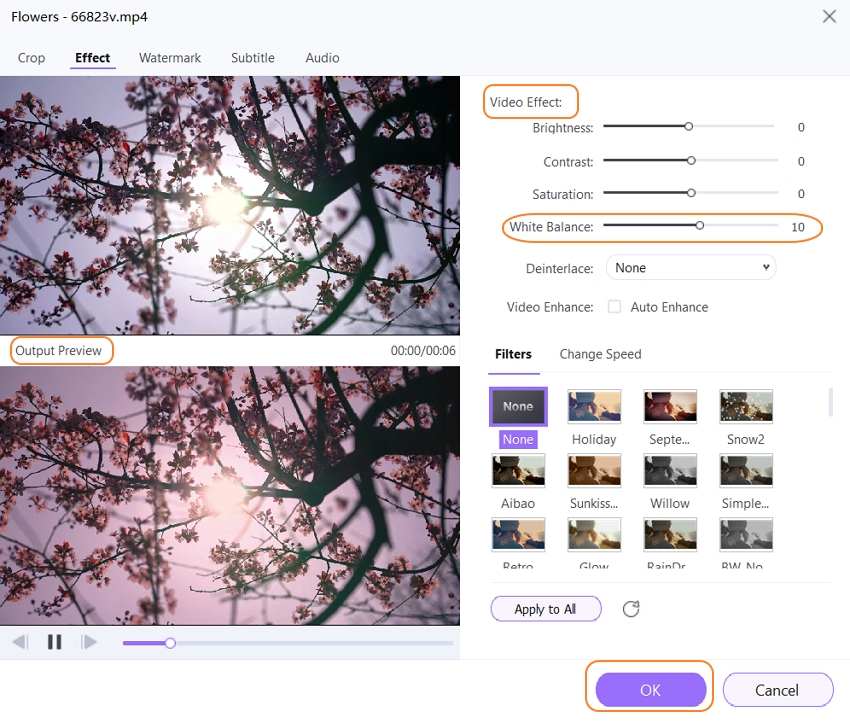
Passo 3Elabora i video
Scegli il formato di destinazione dall’apposita scheda. Infine, clicca sul pulsante "Inizia Tutto" per avviare il processo. Sull'interfaccia, i file modificati possono essere controllati dalla scheda Finiti mentre sono sul sistema, possono essere controllati dalla cartella selezionata nella scheda Percorso file.
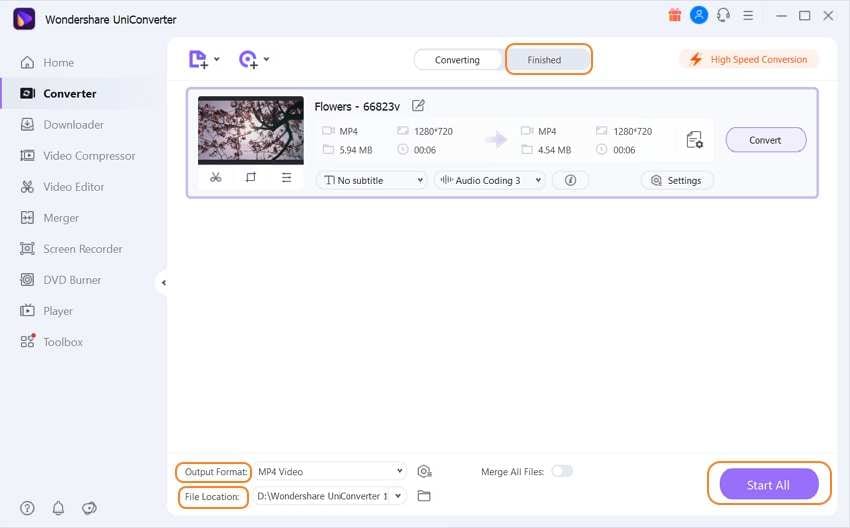
Conclusione:
Quindi, se hai dimenticato di abilitare le impostazioni del bilanciamento del bianco sulla tua fotocamera o non sei soddisfatto dei colori del filmato, è possibile eseguire la post-elaborazione per correggere il bilanciamento del bianco. Final Cut Pro è uno strumento professionale, ma per ottenere i risultati desiderati è necessario avere una buona esperienza di lavoro con il software. Wondershare UniConverter, d'altra parte, è un programma semplice ma efficace che consente di regolare il bilanciamento del bianco e altri parametri in modo rapido e semplice.
Il tuo completo video toolbox
 Converti in batch MOV in MP4, AVI, 3GP e viceversa facilmente.
Converti in batch MOV in MP4, AVI, 3GP e viceversa facilmente. 


Nicola Massimo
Caporedattore
Comment(i)